Canva: qué es, cómo funciona y cómo crear tu primer diseño
Canva se ha convertido en una herramienta esencial para cualquier persona que necesite crear un diseño. La razón por la que deberías usarla es debido a que cuenta con diversas características interesantes que facilitan el proceso de creación y edición.
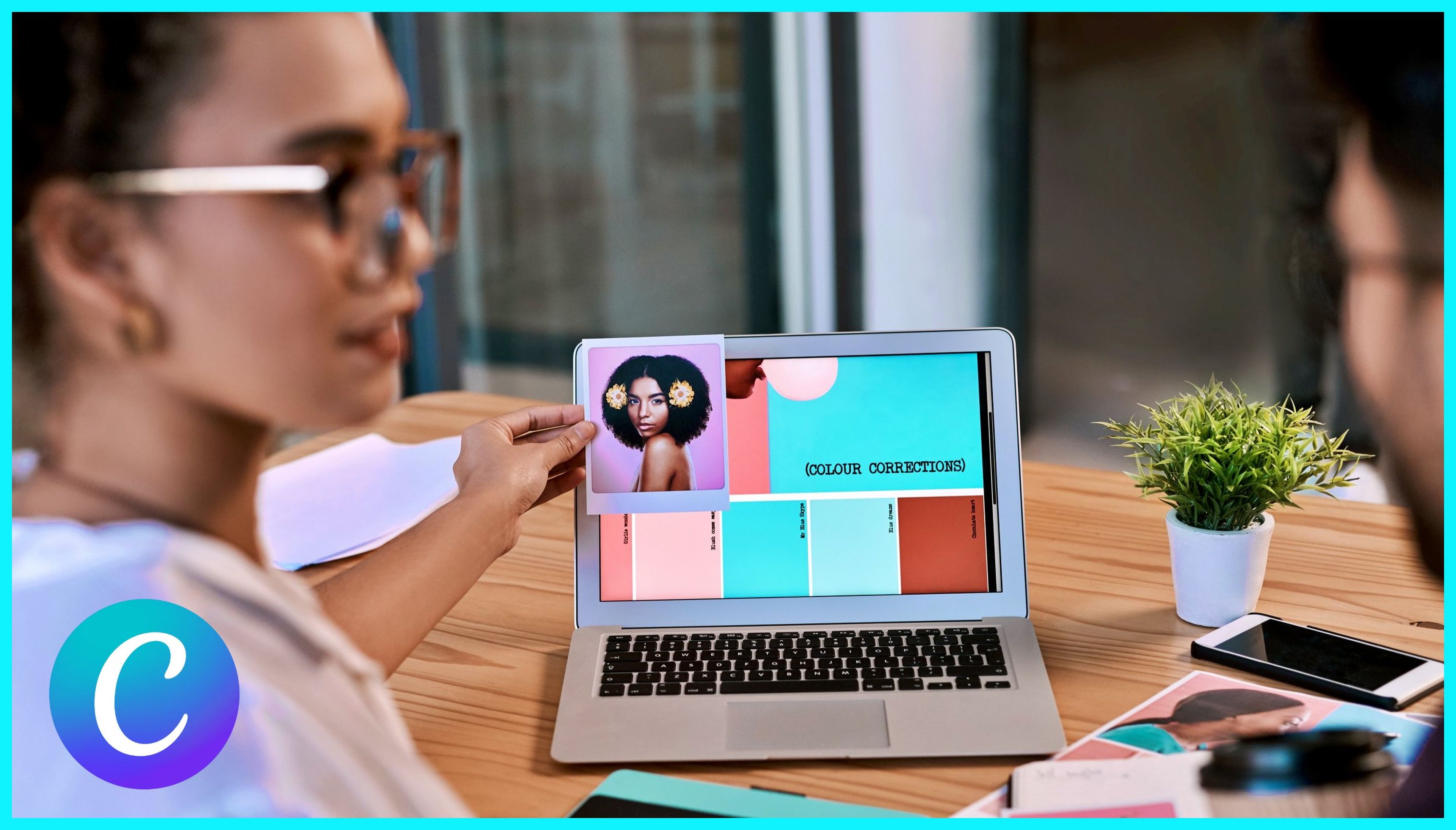
Montaje/Getty Images
Actualmente, existen muchas aplicaciones de edición que han destacado por sus herramientas y su facilidad de uso. Entre ellas hay una en especial que se ha vuelto popular por todas las cosas que ofrece, Canva.
Esta es una plataforma que incorpora una amplia variedad de funciones prácticas y versátiles. Ya seas un profesional del diseño gráfico o un principiante que solo quiere editar imágenes, esta es la página ideal para ti.
De hecho, cuenta con una gran cantidad de plantillas y guías que facilitan el diseño o personalización de cualquier proyecto.
Si estás interesado en explorar todas sus cualidades, te alegrará saber que en este artículo tienes la información necesaria para aprender a usar Canva desde cero.
- ¿Qué es Canva y cómo funciona?
- Cómo crear tu primer diseño en Canva desde PC
- Cómo hacer un diseño en Canva desde tu móvil
¿Qué es Canva y cómo funciona?

Montaje/Getty Images
Con el movimiento actual de las redes sociales y los nuevos emprendimientos, crear diseños se está volviendo una acción cada vez más común. Canva ha sido hecha justamente para eso, pues la mayoría de los elementos que tiene en su interfaz son intuitivos.
En esta plataforma en línea gratuita vas a encontrar muchas formas de producir diseños personalizados.
La idea principal es que puedas tomar alguna de las plantillas de su catálogo para modificarla o adaptarla.
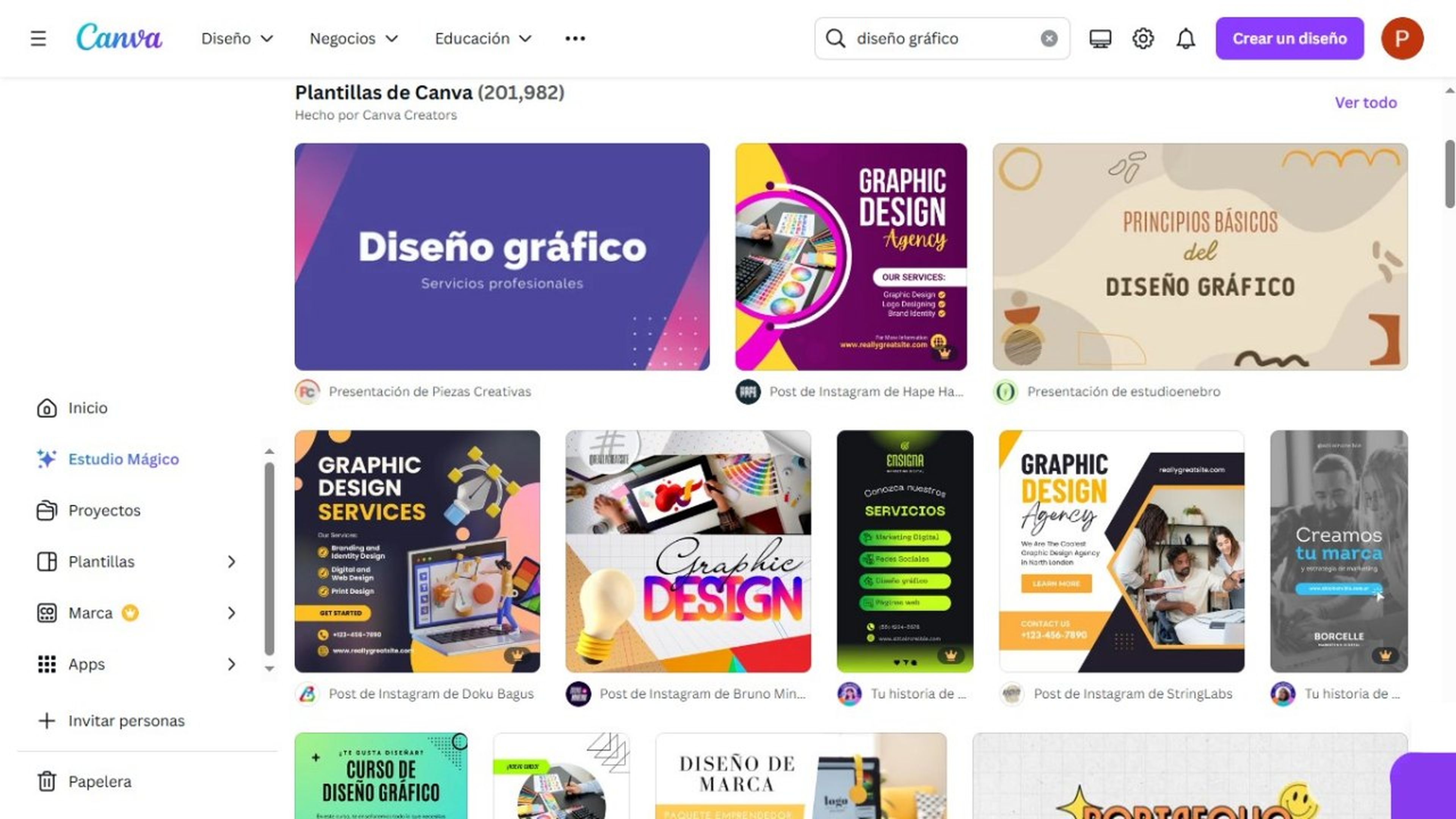
ComputerHoy
Aquí vas a encontrar cualquier categoría que necesites, desde presentaciones y folletos, hasta cartas de presentación, diseños específicos y mucho más. Sin embargo, también está disponible la opción de crear desde cero con diversos formatos y herramientas.
Canva funciona bajo el principio de “arrastrar y soltar”. Puedes agregar elementos como texto, imágenes, formas y gráficos a tu diseño con solo hacer clic y arrastrarlos a la posición deseada. Del mismo modo, puedes editarlos todas las veces que quieras.
Por otro lado, cuenta con la función de equipo para que tengas la capacidad de trabajar con otras personas en un mismo proyecto simultáneamente. Básicamente, lo que representa a Canva es su comodidad, versatilidad y facilidad.
Cómo crear tu primer diseño en Canva desde PC
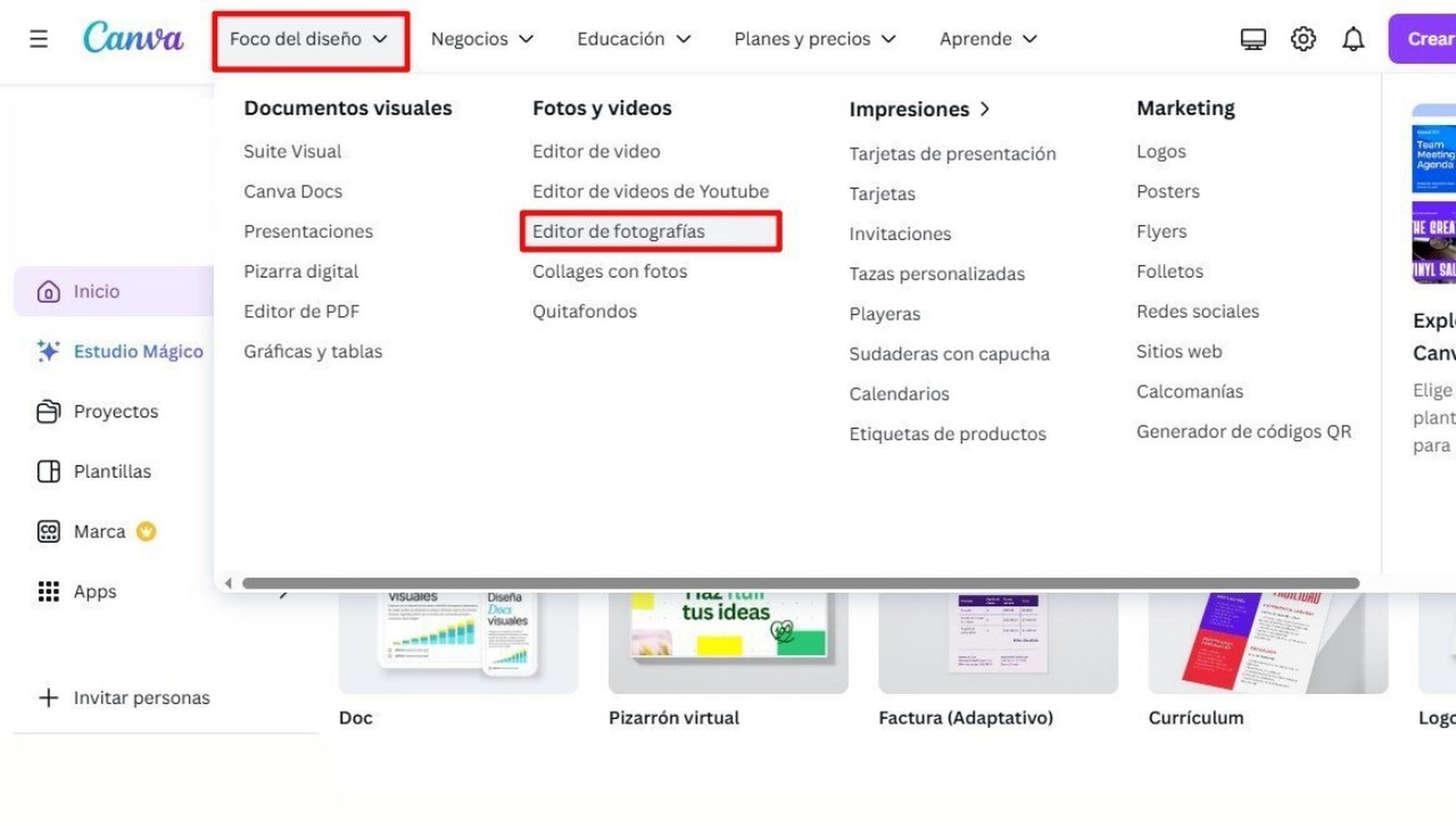
ComputerHoy
Al iniciar sesión en Canva, lo primero que te encuentras es una interfaz muy organizada. En la parte superior, se ubica la barra principal y al lado izquierdo las opciones referentes a tus proyectos.
Para empezar con tu primer diseño desde PC, simplemente accede al apartado de Diseño o Foco del Diseño que está en la parte izquierda de la barra superior. De esta forma, se van a desplegar los diversos formatos que puedes escoger.
Si no quieres hacer algo en específico y vas a partir desde una imagen o un lienzo en blanco, selecciona Editor de Fotografías.
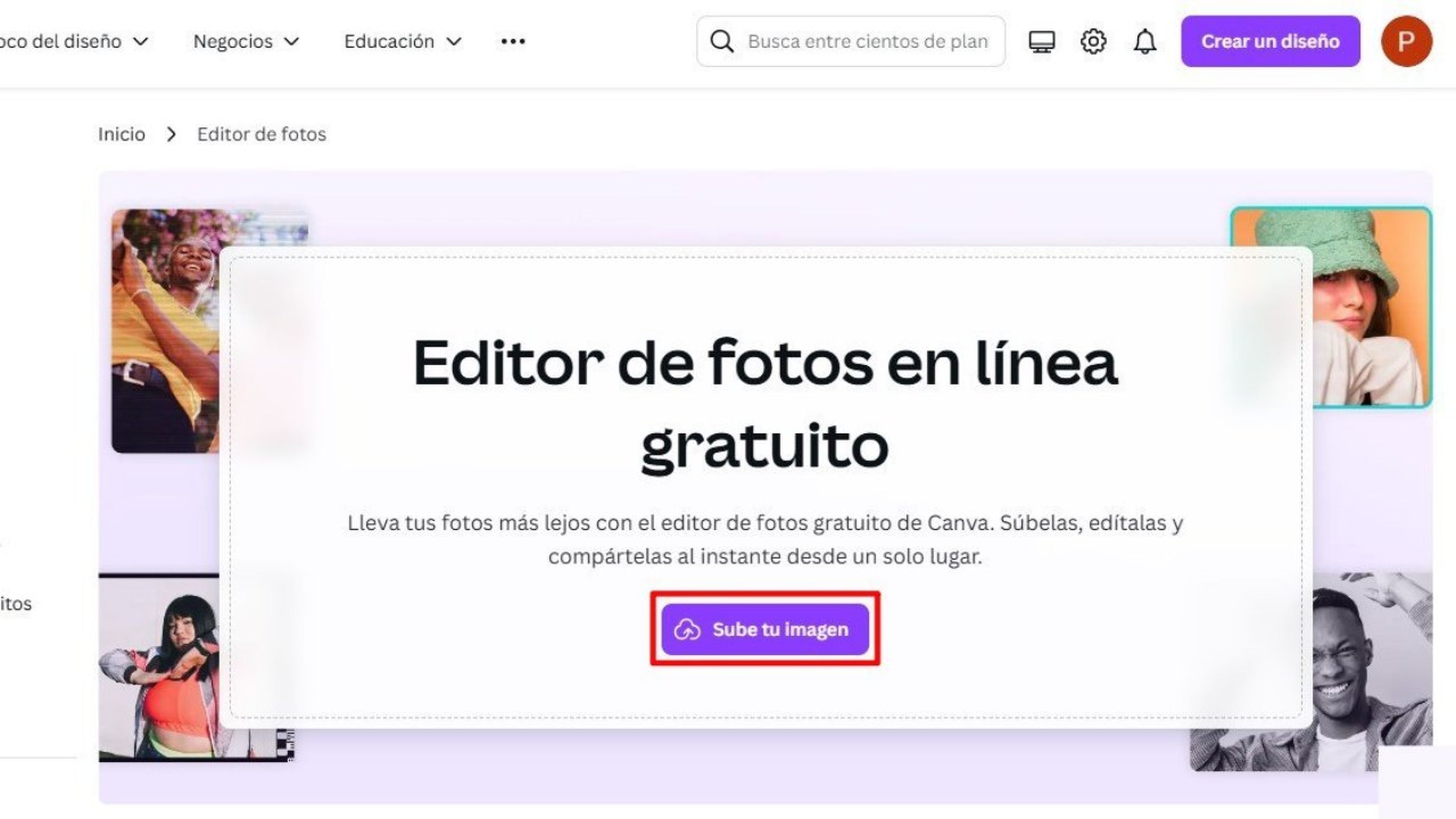
Monta la foto que quieres editar con el botón de Subir Imagen y así podrás empezar a modificarla.
En la parte izquierda tienes todas las opciones para editar, aunque los aspectos básicos para Ajustar, Recortar o Agregar Efectos se encuentran en el botón Editar la Imagen.
En cuanto a las demás funciones, son fáciles de usar y no requieren de muchos procedimientos. Para explicarlo mejor, así es como funcionan las características principales:
- Diseño: es un buscador de plantillas con diseños predeterminados. Si escoges algunas, puedes reemplazar las hojas actuales o agregarlas además del proyecto actual.
- Elementos: son objetos, iconos y cajas de imágenes que puedes añadir al diseño.
- Texto: fuentes para escribir títulos y texto en general.
- Marca: disponible solo para Canva Pro. Sirve para que agregues tus diseños al catálogo de la plataforma.
- Subidos: para subir más imágenes al proyecto y usarlas como superpuestas.
- Dibujo: herramientas para bocetear o rayar.
- Proyectos: todos los diseños que has hecho y guardado.
- Apps: aplicaciones o extensiones que puedes aplicar a tu espacio de trabajo.
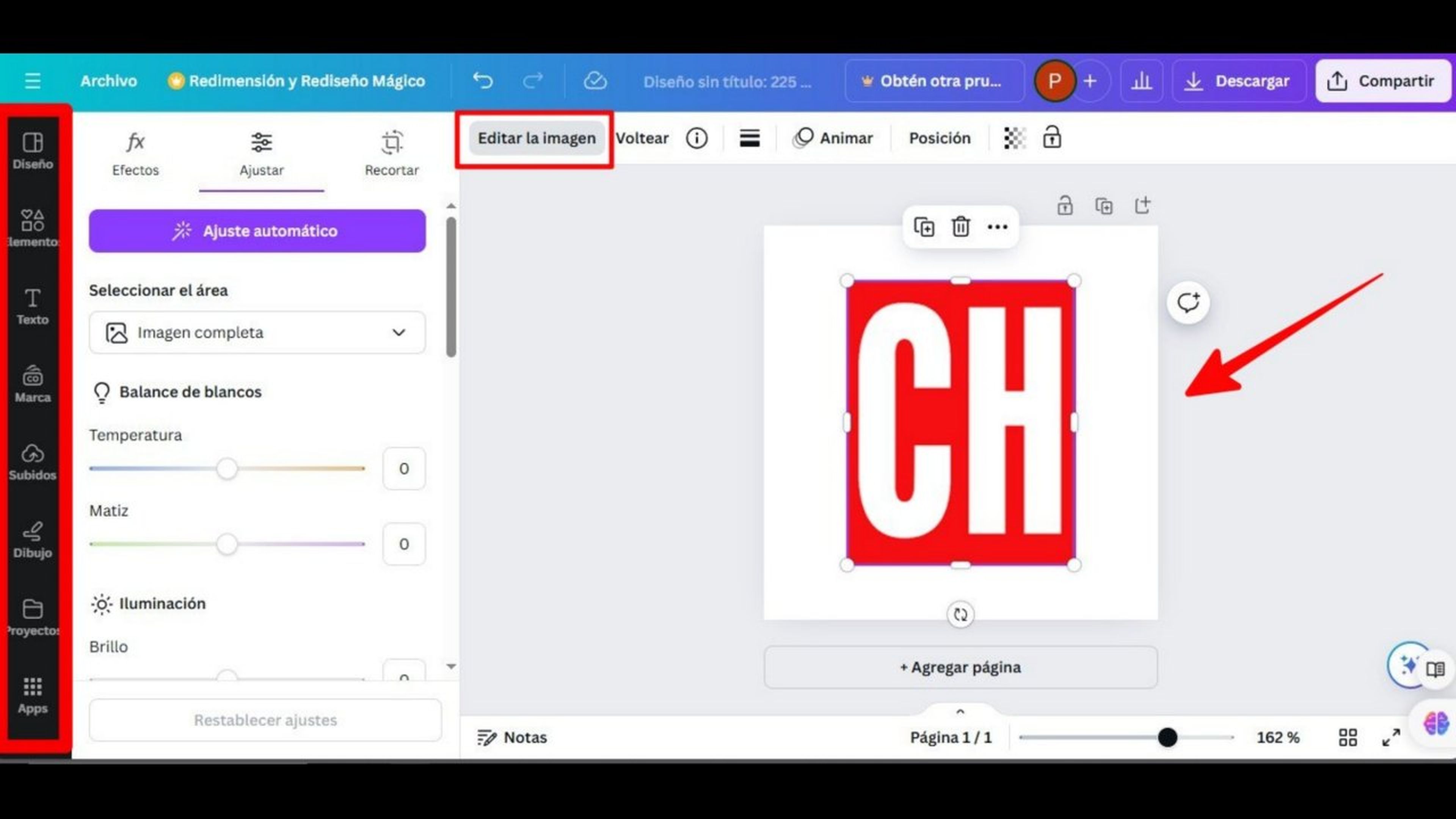
ComputerHoy
En la parte superior, al lado del botón de Editar la Imagen, también tienes otras características que vas a implementar mucho a medida que vayas usando la plataforma. Por ejemplo, cambio de color, tamaño, grosor, opacidad y muchos otros factores.
Una vez que realices los cambios y tu diseño esté completamente listo, tienes que pulsar en el botón Compartir de la esquina superior derecha de la pantalla.
Aquí se despliegan las opciones disponibles, por lo que puedes decidir invitar a personas para trabajar al mismo tiempo en el diseño actual o pulsar en Descargar.
Si necesitas descargar el proyecto directamente, al seleccionar Descargar, presiona en Tipo de Archivo para elegir el formato de la imagen. Después, haz clic nuevamente en el botón Descargar y listo.
Cómo hacer un diseño en Canva desde tu móvil
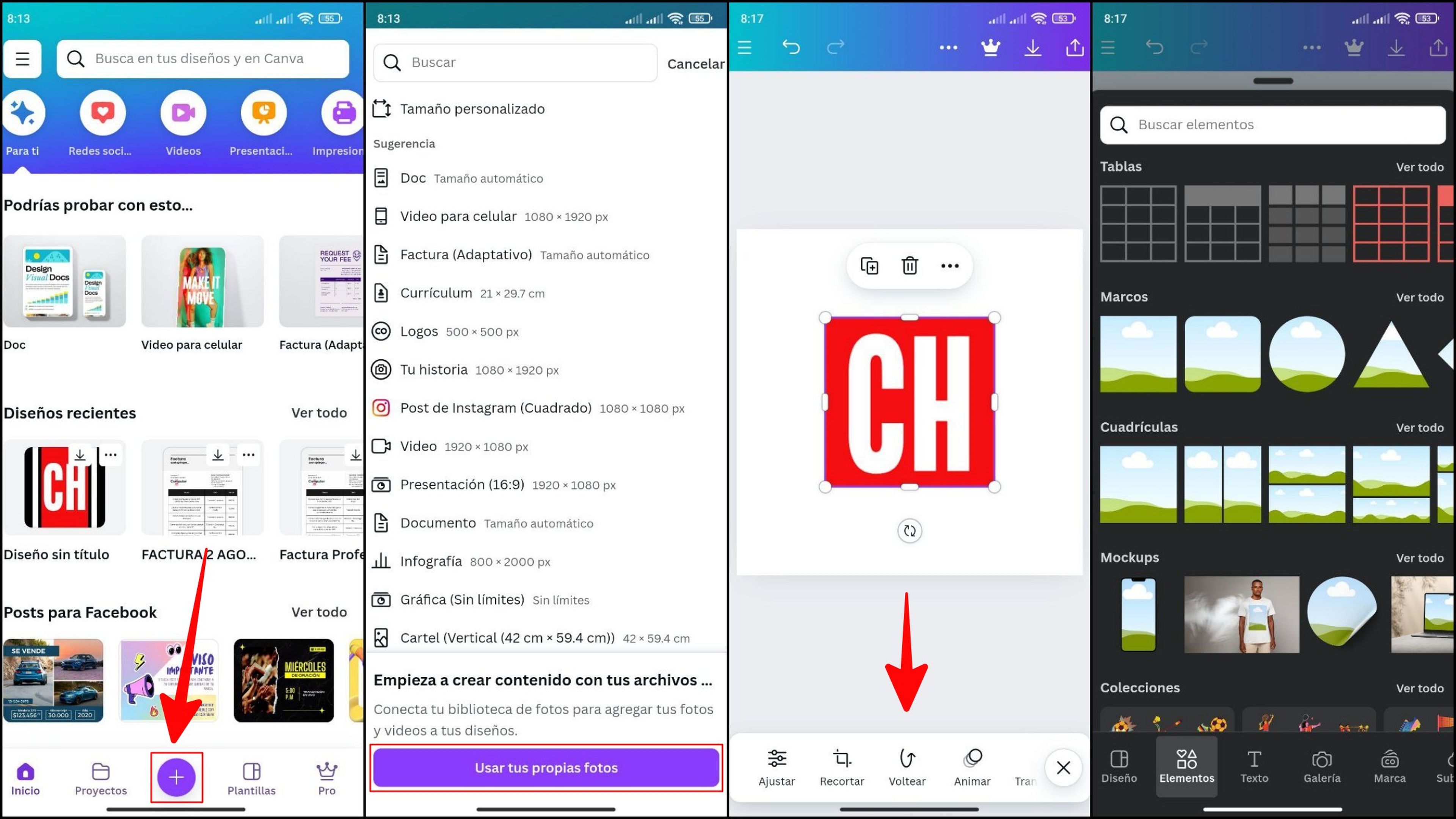
ComputerHoy
¿No tienes tu ordenador a mano? No te preocupes, Canva también cuenta con su propia aplicación para Android e iOS que te permite crear diseños desde cualquier lugar.
En esta versión, el funcionamiento es prácticamente el mismo, pero sí cambia drásticamente la interfaz y puede ser más complicado en comparación con el proceso desde el PC.
Simplemente, debes acceder con tu cuenta como normalmente lo haces. Ahora, para crear un diseño desde cero, tienes que tocar el botón de “+” que está en la parte inferior de la pantalla.
Esto te llevará a los tipos de formato, donde puedes escoger relaciones de aspectos determinadas o generar un lienzo personalizado en Tamaño Personalizado.
En este punto ya has comenzado con tu proyecto, pero la característica barra de Canva del ordenador que está a la derecha, en la versión móvil, se ubica en la parte inferior de la pantalla.
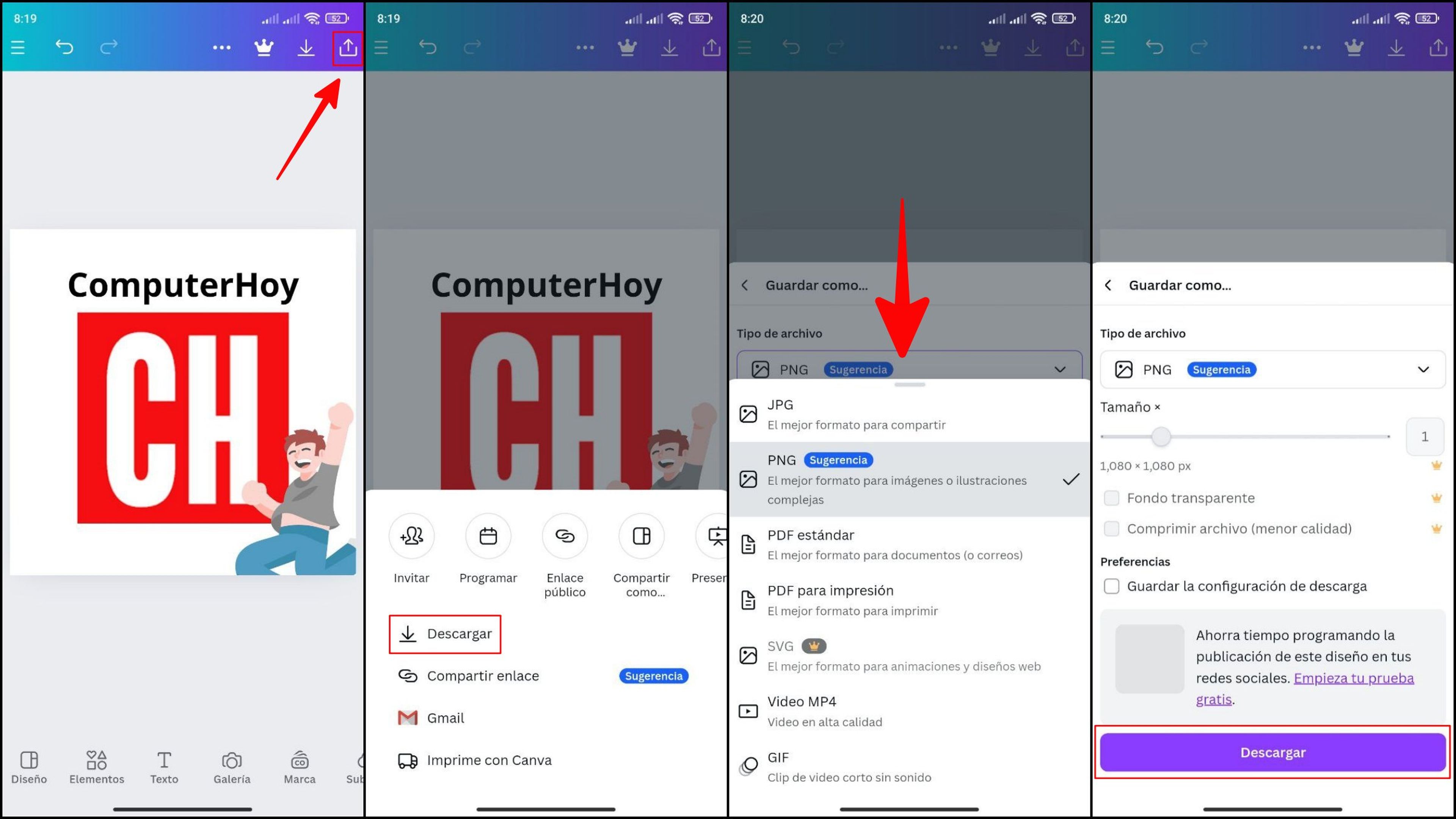
ComputerHoy
Prácticamente, todas las opciones de edición se encuentran en este sitio, así que puedes usarlas de la misma manera que en PC.
Lo mismo sucede con el proceso de descarga, solo pulsa en el icono de flecha hacia arriba que está en la esquina superior derecha. Posteriormente, dale a Descargar, selecciona un formato y confirma de nuevo con el botón Descargar.
Definitivamente, con Canva harás diseños rápidos y sencillos en minutos, sin necesidad de tener conocimientos técnicos. Seguro que con el tiempo podrás aprovechar aún más sus funciones y plantillas.
Descargar Canva en Play StoreDescargar Canva en App StoreConoce cómo trabajamos en ComputerHoy.
Etiquetas: Consejos, Diseño, Apps, Edición fotográfica, Edición de vídeo, Tutorial, Multimedia
